
L'iPhone est toujours l'appareil photo point-and-shoot le plus populaire sur la planète, mais de nombreux utilisateurs ne sont pas encore loin de tout ce que la caméra peut faire.
Depuis notre dernier guide du débutant Guide du débutant à l'utilisation de l'appareil photo iPhone Guide du débutant à l'utilisation de l'appareil photo iPhone Si vous n'avez pas beaucoup utilisé l'application Appareil photo iPhone ou si vous êtes un nouvel utilisateur, vous ne réalisez peut-être pas l'application est littéralement d'être un appareil photo point-and-shoot, et ... Lire la suite, Apple a ajouté beaucoup plus de fonctionnalités et apporté diverses améliorations à son application appareil photo. Avec des sauts dans le matériel et les logiciels, vous seriez pardonné de ne plus porter un appareil photo compact dédié 6 raisons pour lesquelles votre smartphone est le meilleur appareil que vous possédez 6 raisons Votre Smartphone est le meilleur appareil photo que vous possédez Il pourrait ne pas être un reflex numérique smartphone est poinçonnage bien au-dessus de son poids quand il s'agit de la photographie. La prochaine fois que vous sortez, quittez votre ancien point et tirez à la maison. Lire la suite .
Si vous êtes nouveau ou n'avez toujours pas exploré l'appareil photo de l'iPhone, aujourd'hui vous allez apprendre quelques choses sur exactement ce que votre appareil photo peut réaliser.
Remarque: Les fonctionnalités décrites dans cet article se trouvent principalement sur les téléphones iPhone 5s, 6 et 6 Plus. Certaines fonctions peuvent ne pas être présentes sur les anciens modèles du téléphone (notamment le ralenti et les rafales).
Contrôle de l'exposition
Vous n'avez pas besoin de connaître les commandes d'ouverture et de vitesse d'obturation quand il s'agit de manier l'appareil photo 8 mégapixels, mais il est bon de savoir que l'appareil photo permet d'ajuster la quantité de lumière entrant dans l'objectif lors de la configuration le tir.
Pour contrôler l'exposition, composez d'abord votre photo. Tapez sur l'écran où vous voulez faire la mise au point, puis faites glisser votre doigt de haut en bas pour régler l'exposition (l'icône du petit soleil se déplace aussi). L'appareil photo de l'iPhone expose automatiquement pour l'éclairage et cette fonctionnalité remplace les contrôles automatiques, alors faites attention à ne pas trop ou sous-exposer votre tir.

Touchez Focus & Détection de visage
Lorsque vous prenez des photos de personnes, permettez à l'appareil photo de l'iPhone de détecter les visages des sujets pour obtenir des photos plus nettes. Lorsqu'un ou plusieurs visages apparaissent sur l'écran, l'appareil photo les identifie avec un carré jaune. Les plans rapprochés offrent une meilleure détection, alors approchez-vous de vos sujets.
Pour obtenir les meilleurs clichés, vous devez également appuyer sur l'écran pour faire la mise au point sur le sujet que vous capturez, ce qui indique à l'appareil photo de se concentrer sur cette partie de l'écran. Avec l'ouverture f / 2.2 de l'appareil photo, s'il existe une distance significative entre le premier plan et l'arrière-plan de votre sujet, l'appareil photo de l'iPhone peut souvent établir une profondeur de champ relativement faible en utilisant cette fonction.
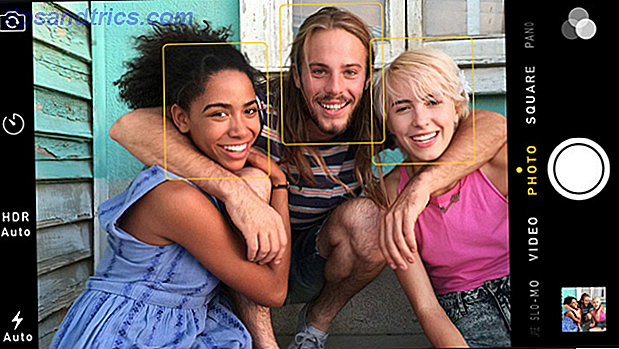
Agrandir
L'appareil photo de l'appareil photo iPhone n'a pas de véritable zoom optique réel, mais il a, comme de nombreux appareils photo numériques, un zoom numérique, qui agrandit essentiellement la partie centrale du sujet à l'écran. Il est toujours préférable de vous rapprocher physiquement de votre sujet, mais lorsque vous ne le pouvez pas, pincez avec deux doigts sur l'écran et effectuez un zoom avant. Un curseur apparaît, que vous pouvez utiliser pour effectuer un zoom avant et arrière avec un doigt.

Modes de prise de vue
L'appareil photo iPhone propose désormais six modes de prise de vue différents: trois modes photo fixes et trois modes de caméra vidéo. Pour changer de mode de prise de vue, faites glisser votre doigt sur l'écran vers la gauche ou la droite pour sélectionner le mode de prise de vue souhaité.
N'oubliez pas: vous pouvez également utiliser le bouton «volume vers le haut» + de l'iPhone comme obturateur, soit sur le téléphone lui-même, via un câble pour casque d'écoute, soit en utilisant une montre Apple jumelée avec votre iPhone.
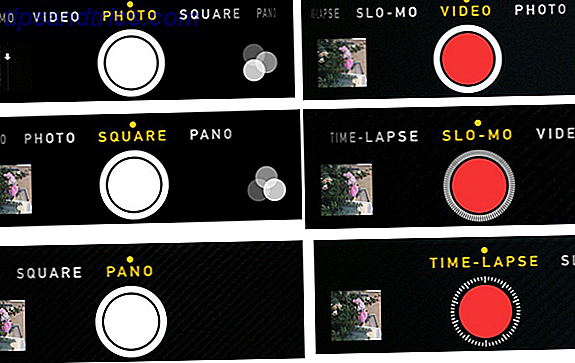
Photo : Pour les photos régulières prises en orientation paysage ou portrait. Appuyez sur pour mettre au point et exposer, appuyez sur le gros bouton blanc de l'obturateur pour prendre une photo.
Carré : Les photos sont prises dans un cadre carré, comme avec un appareil photo moyen format. 11 façons de transformer vos meilleurs clichés Instagram en cadeaux magnifiques 11 façons de transformer vos meilleurs clichés Instagram en cadeaux magnifiques Instagrammes et photographes hardcore mettent beaucoup de travail dans leur flux Instagram, ce qui ferait un meilleur cadeau que un produit personnalisé tiré directement de leurs photos? Lire la suite, mais notez que les photos prises en mode carré sont permanentes. Alors que vous pouvez modifier une photo ordinaire et la recadrer dans l'éditeur de la caméra.
Pano : vous pouvez vraiment faire de très belles prises de vue panoramiques pour des scènes plus larges que ce qui peut être capturé par le réglage normal de la photo. Pour utiliser un panoramique, cadrez la première partie de votre sujet, appuyez sur le bouton de l'obturateur, puis déplacez lentement votre caméra dans la direction indiquée pour capturer le reste de la scène (vous pouvez appuyer sur la case qui s'affiche à l'écran pour changer de côté ). Essayez de garder l'appareil photo stable dans le guide, sans bouger le téléphone vers le haut ou vers le bas pour de meilleurs résultats.

Vidéo : L'iPhone enregistre de superbes vidéos, et vous pouvez même activer le flash intégré qui restera allumé pendant que vous filmez dans des conditions de faible éclairage. Lors de la prise de vue vidéo, il est toujours préférable de prendre une photo en orientation paysage.
Remarquez qu'un bouton d'obturateur blanc à côté du bouton vidéo rouge apparaît pendant l'enregistrement. L'obturateur vous permet en fait de prendre une photo pendant que vous filmez une vidéo. Gardez juste l'appareil photo stable. La fonction photo ne fonctionne pas bien avec des photos en mouvement rapide.
Slo-Mo : Vous permet de filmer au ralenti à 120 ou 240 images par seconde. Une fois que vous avez filmé votre vidéo, ouvrez-la dans l'application Photos et faites glisser les curseurs sous la pellicule pour déterminer quels segments de votre vidéo s'exécuteront au ralenti.
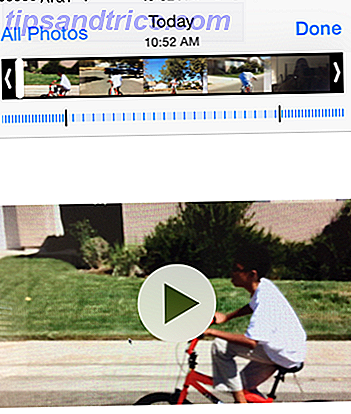
Time-Lapse : Time-lapse capture une série de prises de vue sur une période de temps, puis il joue comme une vidéo. C'est génial pour capturer le mouvement des nuages, le lever et le coucher du soleil, les fleurs qui fleurissent ou les bateaux dans un port. Après avoir ouvert le mode Time-lapse, cadrez votre sujet (le mode paysage est recommandé), appuyez sur l'écran pour régler l'exposition et la mise au point, puis appuyez sur le bouton rouge pour commencer la capture.
Les prises de vue en accéléré sont mieux réalisées à l'aide d'un trépied, et votre iPhone traitera automatiquement les résultats dans une vidéo en fonction de la durée de la prise de vue.
Mode rafale: Il n'y a pas de bouton dédié pour les prises de vue en rafale, mais vous pouvez maintenir le déclencheur normal enfoncé et l'appareil photo déclenchera 10 images par seconde. Il va enregistrer toutes les photos dans un dossier dédié dans l'application de la bibliothèque Photos, où vous pouvez sélectionner le meilleur. Le mode rafale est idéal pour capturer des sujets d'action rapides, comme un jeu de baseball ou des jeux d'enfants.
Prise de vue HDR
Dans certaines conditions d'éclairage à contraste élevé, vous pouvez essayer de tirer dans ce qu'on appelle le mode HDR (High Dynamic Range) Comment faire de fausses photos de gamme dynamique élevée dans Photoshop Comment faire de fausses photos de gamme dynamique élevée dans Photoshop Lire la suite.
HDR prend rapidement trois expositions distinctes dans une seule photo et les fusionne en une seule. Dans l'application Paramètres> Photos et appareil photo, vous pouvez choisir que le téléphone conserve la photo normalement exposée en édition sur la version HDR. Remarque: sur l'iPhone 6 et 6 Plus, l'appareil photo HDR crée automatiquement des photos à plage dynamique élevée à l'aide du capteur de l'appareil photo, au lieu de mélanger trois photos distinctes.
Filtres photo
La caméra comprend également des filtres photo qui peuvent être appliqués lors de la prise de vue. Ces filtres ne sont pas très bons, et ils peuvent également être appliqués dans l'éditeur de caméra après les prises de vue, ce qui est la meilleure façon de le faire. Comme toutes les retouches photo sur iPhone, les filtres sont non destructifs et peuvent être supprimés à tout moment (même si vous avez pris la photo avec le filtre activé).

Autres caractéristiques de tir
L'appareil photo de l'iPhone comprend également quelques autres fonctions pratiques, comme une minuterie de 3 ou 10 secondes, et bien sûr la caméra frontale. C'est comme ça que vous prenez des autoportraits Il n'y a rien de vain à prendre des photos de nous-mêmes. En fait, nous pouvons souvent être notre meilleur sujet. Lire la suite .

Pour utiliser la minuterie, sélectionnez le bouton de la minuterie qui apparaît dans les modes de prise de vue photo et carré, puis sélectionnez l'heure qui commencera après avoir appuyé sur le déclencheur blanc.
L'appareil photo inclut également la géolocalisation automatique, qui place vos photos sur une carte en fonction de l'endroit où vous les avez prises (vous devez activer les services de localisation). Malheureusement, vous ne pouvez pas afficher cette information ou votre carte photo sur votre iPhone. IPhoto d'Apple et la nouvelle application Photos Un nettoyeur, plus rapide iPhoto: Mise à niveau vers Photos pour OS X Yosemite Un nettoyeur, plus rapide iPhoto: Mise à jour vers Photos pour OS X Yosemite Photos pour OS X est enfin arrivé, remplaçant iPhoto par une application de gestion d'image Mac les utilisateurs voudront réellement utiliser - mais y a-t-il assez de place pour satisfaire les réfugiés d'Aperture? En savoir plus affichera les informations GPS, et si vous souhaitez que ces informations soient supprimées, une application appelée Metapho peut le faire.
Fonctions d'édition
La caméra de l'iPhone comprend également des outils d'édition assez robustes qui ne nécessitent pas un cours de six semaines à utiliser. Vous pouvez accéder à vos photos soit dans l'application Photos de votre téléphone, soit en appuyant sur la petite fenêtre à côté du bouton de l'obturateur lorsque l'appareil photo est ouvert dans l'un des modes de prise de vue.
Lorsque vous ouvrez une photo, appuyez sur le bouton Modifier et à partir de là, vous trouverez des outils pour recadrer, filtrer et modifier les différents attributs de la photo. N'ayez pas peur de jouer avec ces paramètres, car l'application Photos est un éditeur non destructif. Vous pouvez toujours revenir à l'image d'origine après l'application des modifications.
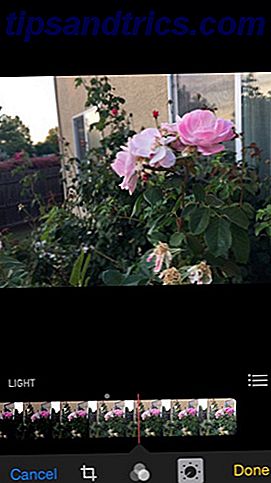
Notez le bouton d'amélioration de la magie bleue en haut de l'éditeur. Parfois, cette fonctionnalité corrige un peu l'exposition pour améliorer le tir, mais votre kilométrage peut varier. Le bouton cercle blanc sur le côté gauche vous permet d'ouvrir la photo dans une autre application appareil photo iOS.
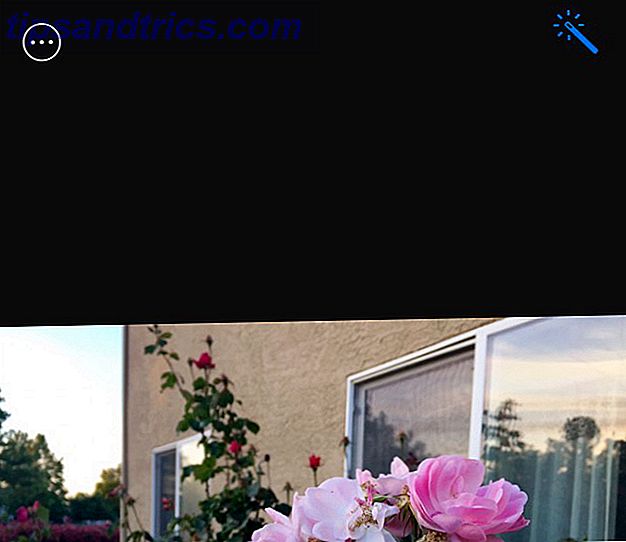
En outre, la fonction de recadrage de l'éditeur permet à la fois le recadrage d'images et le format d'image prédéfini, ce qui est idéal lorsque vous souhaitez recadrer et publier des photos sur le site de partage de photos Instagram sur Instagram? Les meilleurs conseils pour les débutants Nouveau sur Instagram? Les meilleurs conseils pour les débutants Lorsque vous commencez à utiliser Instagram, il y a quelques trucs et astuces à garder à l'esprit pour vous assurer que vous êtes sur la bonne voie. L'application populaire est un site de partage de photos et une partie ... Lire la suite, ou lorsque vous avez besoin de recadrer des photos pour une taille d'impression particulière. Notez également que les photos recadrées peuvent toujours être redimensionnées en les ré-ouvrant dans l'éditeur de recadrage et en appuyant sur le bouton Réinitialiser .
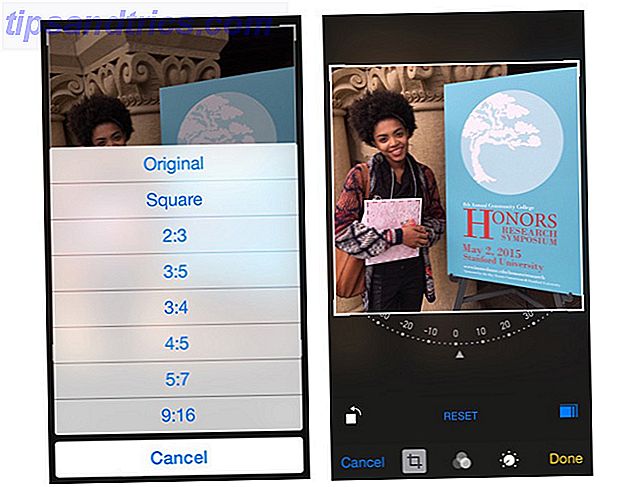
Bonne prise de vue
L'appareil photo de l'iPhone permet aux utilisateurs d'économiser beaucoup d'argent et de temps sur l'équipement de la caméra et le logiciel de post-traitement. En vous entraînant avec les fonctions et les outils de la caméra, vous pouvez aussi réaliser de superbes photos avec un smartphone.
Partagez vos meilleures photos iPhone dans les commentaires ci-dessous!



